Uso de API externas en flujos de trabajo
Importante
Esta característica está actualmente en versión preliminar. Los Términos de uso complementarios para las versiones preliminares de Microsoft Azure incluyen términos legales adicionales que se aplican a las características de Azure que están en versión beta, en versión preliminar o que aún no se han publicado en disponibilidad general.
Puede usar flujos de trabajo para automatizar algunos procesos empresariales a través de Microsoft Purview, y el conector HTTP y la acción de análisis JSON le permiten integrar los flujos de trabajo con aplicaciones externas.
Conector HTTP
Los conectores HTTP usan la arquitectura de transferencia de estado representacional (REST), que permite a los flujos de trabajo de Microsoft Purview interactuar directamente con aplicaciones de terceros mediante solicitudes web.
El conector HTTP está disponible en todas las plantillas de flujo de trabajo.
Nota:
Para crear o editar un flujo de trabajo, necesita el rol de administrador de flujo de trabajo en Microsoft Purview. También puede ponerse en contacto con el administrador de flujo de trabajo de la colección o ponerse en contacto con el administrador de recopilación para obtener permisos.
Para agregar un conector HTTP, haga clic en el + icono de la plantilla donde desea agregar y seleccione Conector HTTP.
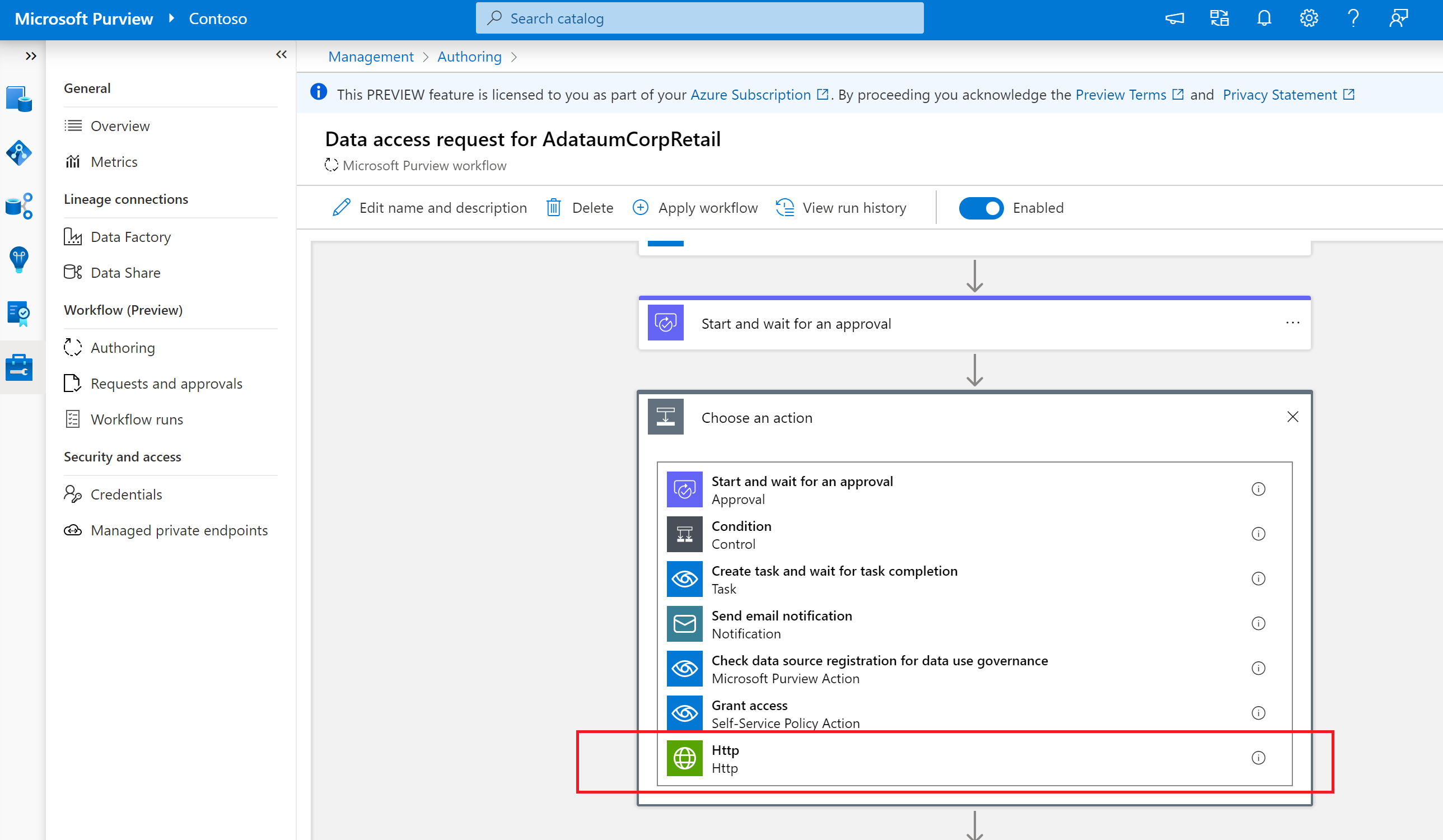
Una vez seleccionado el conector HTTP, verá los parámetros siguientes:
- Host: dirección URL de solicitud a la que desea llamar cuando se ejecuta este conector.
- Método: seleccione uno de los métodos siguientes. GET, PUT, PATCH, POST y DELETE. Estos métodos corresponden a operaciones de creación, lectura, actualización y eliminación.
- Ruta de acceso: opcionalmente, puede escribir la ruta de acceso de la dirección URL de la solicitud. Puede usar contenido dinámico para este parámetro.
- Encabezados: opcionalmente, puede escribir encabezados HTTP. Los encabezados HTTP permiten que el cliente y el servidor pasen información adicional con una solicitud o respuesta HTTP.
- Consultas: opcionalmente, puede pasar consultas.
- Cuerpo: opcionalmente, puede pasar el cuerpo HTTP al invocar la dirección URL.
- Autenticación: el conector HTTP se integra con las credenciales de Purview. En función de la dirección URL, puede invocar el punto de conexión con Ninguno (sin autenticación) o puede usar credenciales para crear una autenticación básica. Para obtener más información sobre las credenciales, consulte el artículo Credenciales de Microsoft Purview.
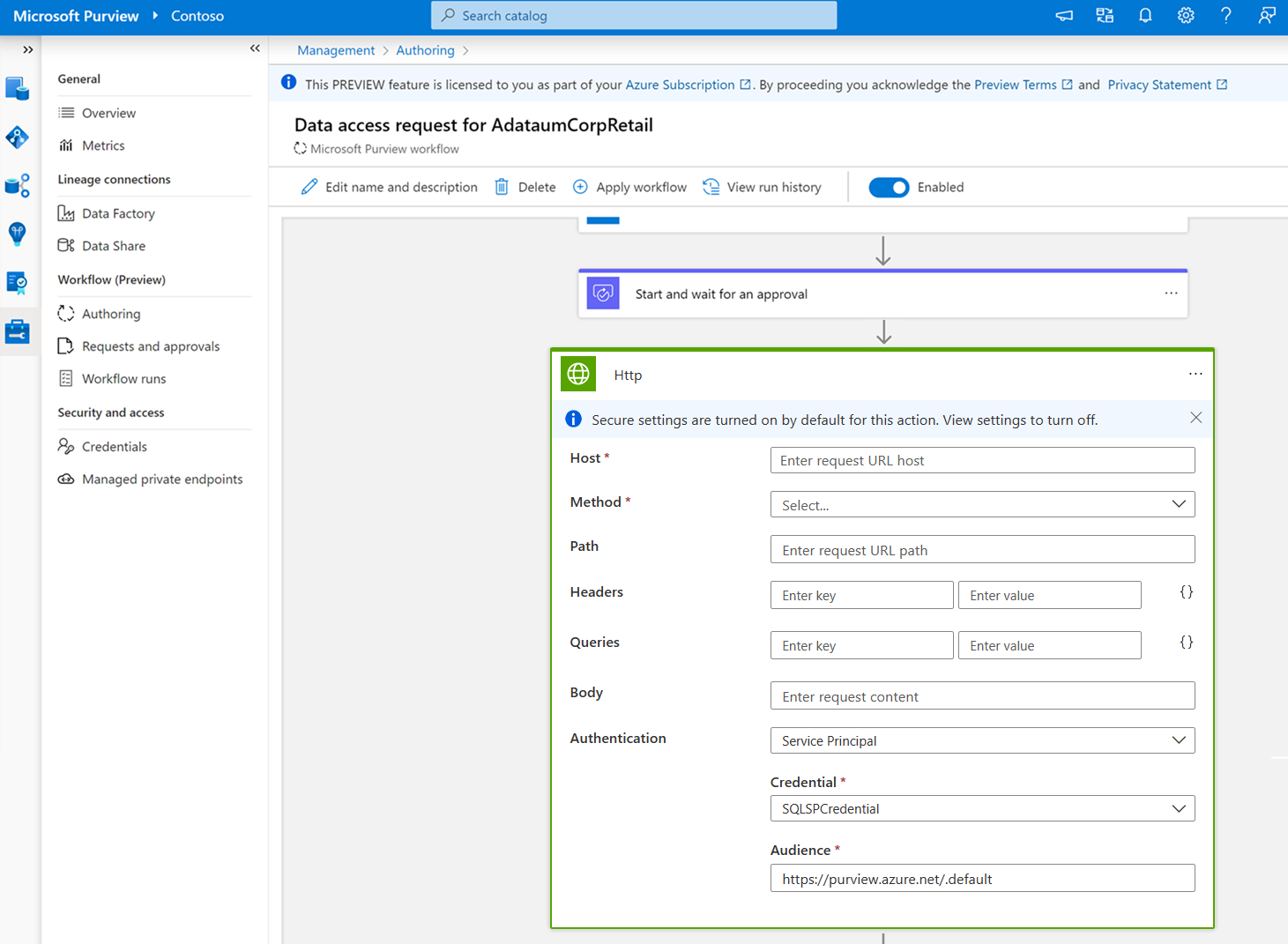
De forma predeterminada, la configuración segura está activada para los conectores HTTP. Para desactivar las entradas y salidas seguras, seleccione el icono de puntos suspensivos (...) para ir a la configuración.
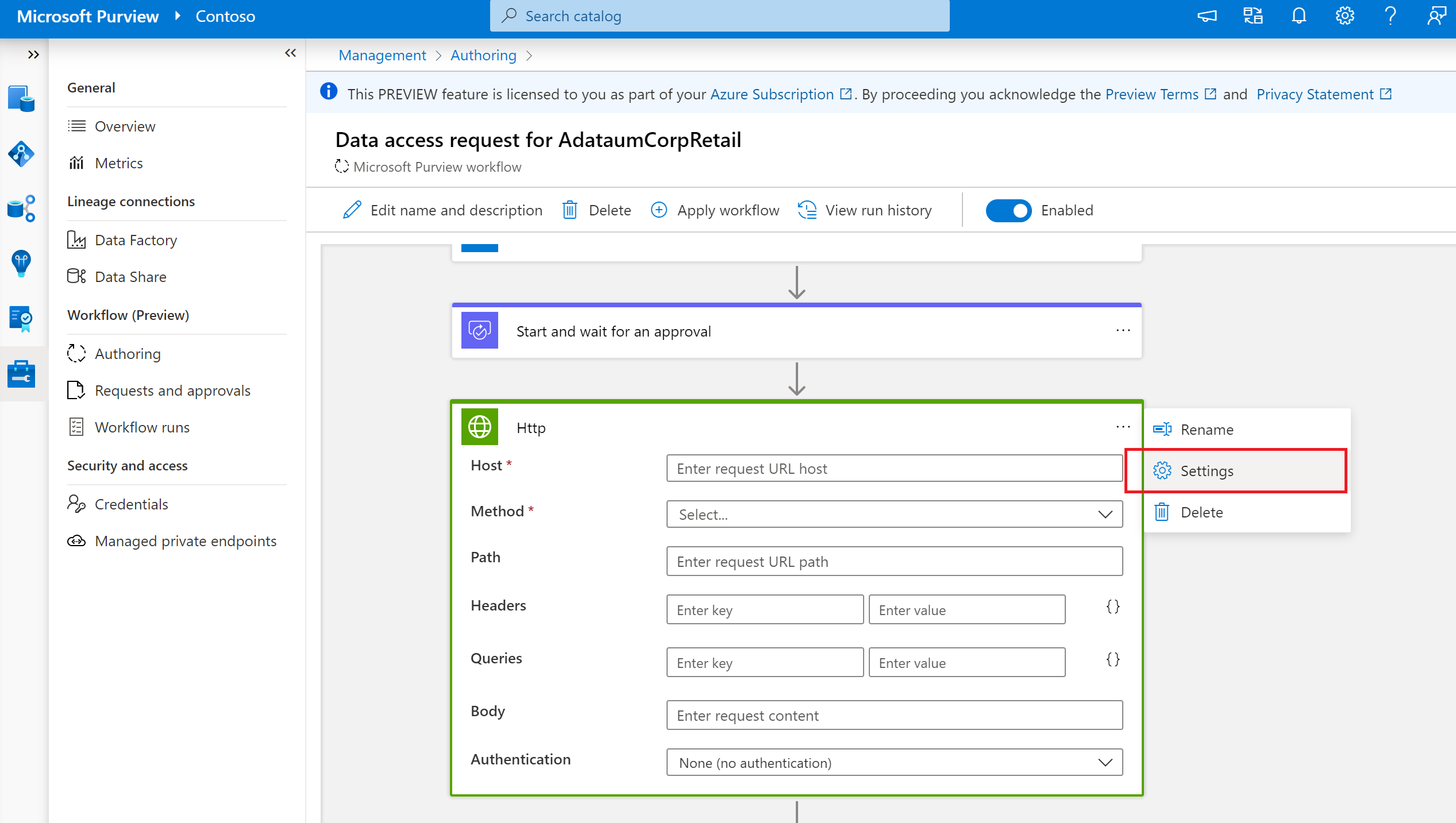
Ahora se le presenta la configuración del conector HTTP y puede desactivar las entradas y salidas seguras.
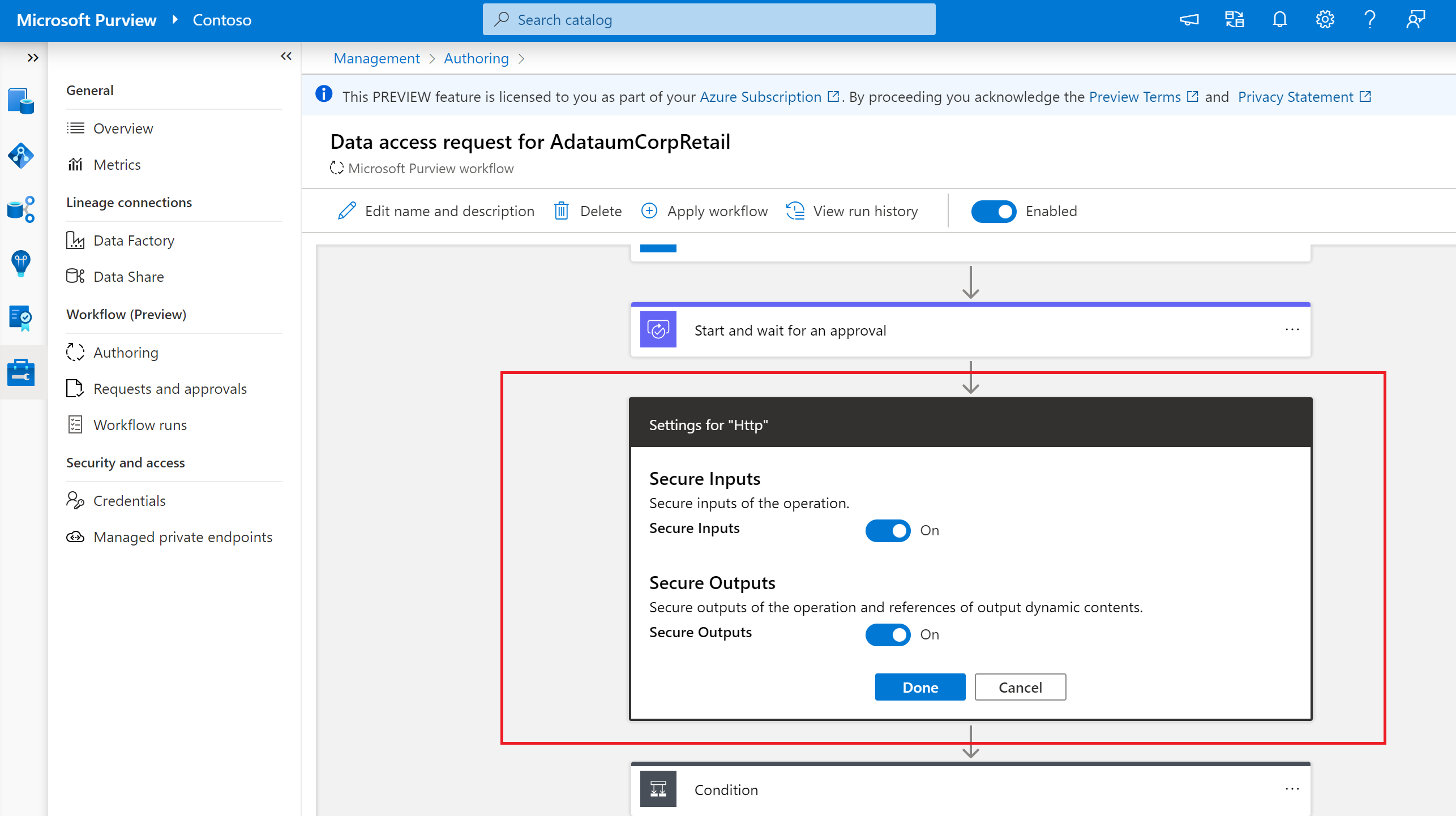
Análisis de la acción JSON
La acción analizar JSON en flujos de trabajo permite tomar un JSON entrante de HTTP (o cualquier otra acción o conector) y analizar el JSON para extraer valores para usarlos en el flujo de trabajo.
La acción analizar JSON está disponible en todos los flujos de trabajo.
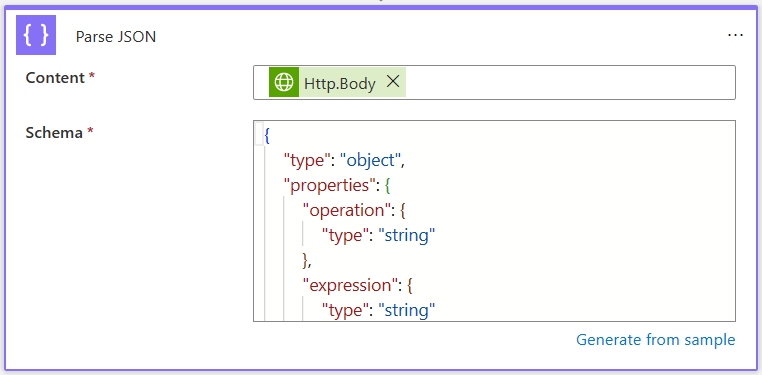
La acción json de análisis tiene dos parámetros:
- Contenido: variable que debe contener el JSON que desea analizar.
- Esquema: el esquema del JSON entrante, que permite al flujo de trabajo analizar la información entrante. Puede proporcionar los suyos propios o usar el botón Generar a partir de ejemplo . Si genera a partir de un ejemplo, escribirá una carga JSON de ejemplo y se generará automáticamente un esquema.
Las acciones y los conectores del flujo de trabajo después de analizar la acción JSON podrán usar los valores extraídos del JSON seleccionando Agregar contenido dinámico para cualquier parámetro.
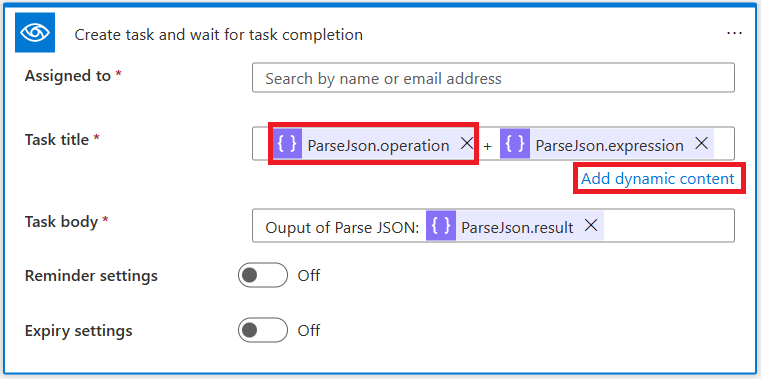
Siguientes pasos
Para obtener más información sobre los flujos de trabajo, consulte estos artículos: